Hogyan lehet csatlakoztatni az útválasztót egy modemhez vagy optikai terminálhoz (GPON)?

- 1148
- 6
- Major Vince Imre
Hogyan lehet csatlakoztatni az útválasztót egy modemhez vagy optikai terminálhoz (GPON)?
Részletes utasítások az útválasztó modemhez vagy optikai terminálhoz való csatlakoztatásához. Ez az információ hasznos lesz, ha az internet telefonvonalon (ADSL modem) csatlakozik, vagy a PON technológiát optikán keresztül használja.
Az internethez való csatlakozáskor ezeknek a módszereknek az egyike általában beállítja a modem, útválasztó vagy médiaváltóját. De ez a berendezés nagyon korlátozott funkcionalitásában, a Wi-Fi eloszlás lehetősége nélkül, vagy egyáltalán nem alkalmas arra, hogy több eszközt egyidejűleg csatlakozzon az internethez. Ez a probléma megoldható az ADSL vagy a GPON (GEPON) modemhez való csatlakozással, a szokásos Wi-Fi útválasztóval. Az útválasztó bármilyen lehet: TP-Link, Asus, D-Link, Keenetic, Tenda, Netis, Xiaomi, Huawei, stb. D. Ha még nem vásárolt útválasztót, akkor a Wi-Fi útválasztó kiválasztására vonatkozó ajánlásaim hasznosak lehetnek.
Például van egy optikai internetem. Egy optikai kábelen keresztül csatlakozik, amely belép a médiaváltóba, és már belőle egy Wi-Fi útválasztót csatlakoztatnak a hálózati kábellel. Pontosabban, csatlakoztatva van egy Wi-Fi hálórendszer, de ebben az esetben nem számít. Ez így néz ki: A médiaváltó helyett lehet modem vagy optikai terminál (az egyik népszerű - Huawei HG8245), amelyet az internetszolgáltató telepített. Ezek az eszközök olyanok lehetnek, mint a szokásos útválasztók, Wi-Fi támogatással, több LAN-porttel stb. D. De még egy további Wi-Fi útválasztó is nagyon gyakran kapcsolódik hozzájuk. Általában ezen okok miatt:
A médiaváltó helyett lehet modem vagy optikai terminál (az egyik népszerű - Huawei HG8245), amelyet az internetszolgáltató telepített. Ezek az eszközök olyanok lehetnek, mint a szokásos útválasztók, Wi-Fi támogatással, több LAN-porttel stb. D. De még egy további Wi-Fi útválasztó is nagyon gyakran kapcsolódik hozzájuk. Általában ezen okok miatt:
- A szolgáltató beállított egy egyszerű előfizetői terminált, mint az én esetemben. Nincs Wi-Fi támogatása és csak egy LAN-portja. Ez azt jelenti, hogy csak egy eszköz csatlakoztatható hozzá, majd kábelrel. Az internet terjesztéséhez a ház összes eszközére, beleértve a Wi-Fi-t is, csatlakoznia kell az útválasztót az optikai terminálhoz.
- Ha egy normál ADSL modem vagy GPON útválasztó van telepítve, akkor nem mindenkinek lesz elég teljesítménye, a Wi-Fi hálózat sugara (ha támogatja), az Ethernet portok száma stb. D. A saját útválasztójának összekapcsolása a szolgáltató modemével megoldja ezeket a problémákat.
- A telepített modem technikailag elavult. Például, nem támogatja a Wi-Fi 5 GHz tartományt, nincs támogatás a Wi-Fi 6 szabványhoz, nincs USB-port, lassú Ethernet portok stb. D.
- A legtöbb esetben a szolgáltató által telepített berendezések sokkal alacsonyabbak a modern útválasztóknál a szoftverfunkciók sorozatában. Például a telefonról az alkalmazáson keresztül nincs menedzsment, a vendég Wi-Fi hálózat támogatása, különféle szűrők és szülői ellenőrzés, elavult vezeték nélküli biztonsági beállítások stb. D. És mindez még a költségvetési Wi-Fi útválasztóban is elérhető.
A Wi-Fi útválasztó modemhez való csatlakoztatásának lehetőségei, Pon terminál, média átalakító
- A szokásos Wi-Fi útválasztó kábelén.
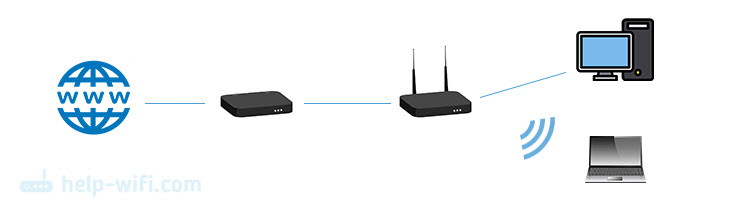 Ez a legnépszerűbb módja annak, hogy valószínűleg használja. Az útválasztó csatlakozik a modemhez a hálózati kábelen keresztül, és külön otthoni hálózatot hoz létre. A DHCP szerver működik az útválasztón, és elosztja az IP -címhez csatlakoztatott eszközöket.
Ez a legnépszerűbb módja annak, hogy valószínűleg használja. Az útválasztó csatlakozik a modemhez a hálózati kábelen keresztül, és külön otthoni hálózatot hoz létre. A DHCP szerver működik az útválasztón, és elosztja az IP -címhez csatlakoztatott eszközöket. - Kábel által hozzáféréspontban. Ebben a módban a DHCP szerver leválasztva van az útválasztón, az IP -címek a modem DHCP -kiszolgálójába kerülnek, amelyhez az útválasztó csatlakoztatva van. Javaslom, hogy ezt a módszert csak akkor használja, ha az eszközök (kábel vagy Wi-Fi) csatlakoztatnak a modemhez/terminálhoz), és szükség van ezekre az eszközökre, és az útválasztóhoz csatlakoztatott eszközök ugyanazon a helyi hálózaton vannak. Nem látom más okokat ennek a módszernek a használatára.
- Wi-Fi-vel wisp módban vagy Wi-Fi erősítőben. Nem a legnépszerűbb módszer, de hasznos lehet. Különösen abban az esetben, ha nincs mód arra, hogy a kábelt a modemről az útválasztóra helyezzék, vagy helyezze az útválasztót a modem mellé. Az útválasztó és a Wi-Fi modem csatlakoztatásához egy modem (GPON útválasztó) el kell terjesztenie a Wi-Fi hálózatot. Az én esetemben ez lehetetlen, mivel a szokásos média-átalakító telepítve van Wi-Fi nélkül.
A kapcsolathoz és a beállításhoz lépünk.
Az útválasztó csatlakoztatása a modemhez (ADSL, GPON) LAN -on keresztül
Maga a modem vagy az optikai terminál már csatlakoztatni és konfigurálni kell. Adnia kell az internetet. Talán néhány eszköz már csatlakozott hozzá. Általában nem kell megváltoztatnia a modembeállításokat. Csak egy útválasztót állítunk be. Megmutatom az útválasztó TP-link példáján.
Mit kell tenni:
- Az útválasztó beállításainak visszaállítása. Ez nem kötelező lépés. De ha néhány beállítás már megváltozott az útválasztón, akkor jobb, ha eldobja őket. Vagy térjen vissza ehhez a tételhez, ha bármilyen problémája van a beállítási folyamatban. Helyezze vissza a gyári beállításokat és kezdje újra.
- Lépjen az útválasztó beállításaira, és változtassa meg annak IP -címét. Ez szükséges ahhoz, hogy kizárjuk az IP -címek konfliktusát az útválasztó és a modem között. Általában az IP -címnek 192 van.168.1.1 vagy 192.168.0.1, és egy modemen vagy terminálban ugyanaz lehet.
Általában megváltoztathatja az IP -címet a szakaszban LAN (Otthoni hálózat). Telepítse például az IP -címeket 100.100.1.1. Mentse el a beállításokat, és indítsa újra az útválasztót. Az újraindítás után Az útválasztó beállításai az új IP -címen érhetők el (100 van.100.1.1).
Mentse el a beállításokat, és indítsa újra az útválasztót. Az újraindítás után Az útválasztó beállításai az új IP -címen érhetők el (100 van.100.1.1). - Hálózati kábel használatával csatlakoztassa az útválasztót a modemhez. A modemen a kábelt csatlakoztatni kell LAN -kikötő, És egy útválasztón WAN -kikötő (Internet).
 Az útválasztónak a modemen keresztül azonnal csatlakoznia kell az internethez, és el kell terjesztenie más eszközökre.
Az útválasztónak a modemen keresztül azonnal csatlakoznia kell az internethez, és el kell terjesztenie más eszközökre. - Csak az útválasztó beállításaiba kerül (az utasítás második lépésében telepített címen), és szükség esetén konfigurálja a Wi-Fi hálózatot. Változtassa meg a vezeték nélküli hálózat és a jelszó nevét.
Ha az útválasztót a modemhez csatlakoztatta Az internet az útválasztón keresztül nem működik, Ellenőrizze ezt a három pontot:
- Függetlenül attól, hogy az internet kábelen keresztül működik -e a modemből, amelyet csatlakoztatott az útválasztóhoz. Csatlakoztassa azt, hogy ellenőrizze a számítógéphez, laptophoz vagy más eszközhöz.
- Az útválasztó beállításaiban a WAN (Internet) szakaszban a kapcsolat típusát kell telepíteni Dinamikus IP (Dinamikus IP).
- Ha van ügyfélkapcsolója (média konverter), mint az enyém, akkor a szolgáltató MAC -címet készíthet. Ellenőrizze ezt a pillanatot a szolgáltatóval. Személyes számláján a szolgáltató szükséges, vagy regisztrálja az útválasztó MAC -címét telefonon, amelyet csatlakoztatott.
Modem és útválasztó kapcsolat a hozzáférési pontban
Milyen kapcsolat van ez és hogyan különbözik az előző módszertől, fent írtam.
- Nyissa meg az útválasztó beállításait, és aktiválja rajta az üzemmódot Hozzáférési pont.
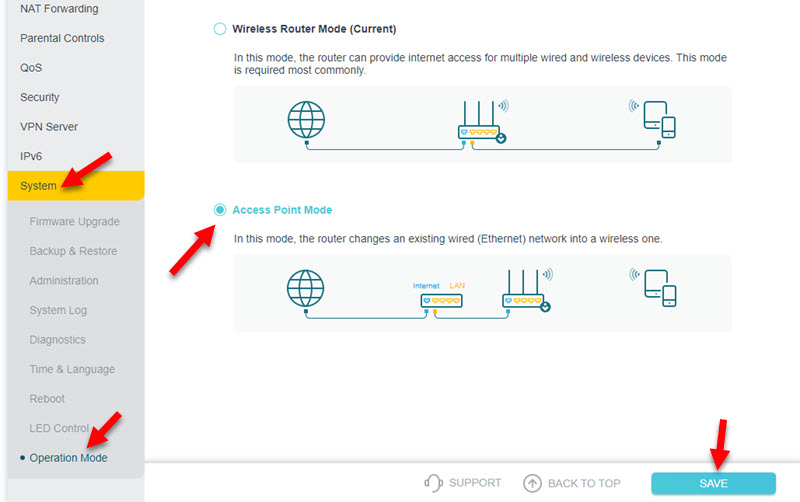
- Ha nem tudja megváltoztatni az útválasztón működő üzemmódot, akkor csak kapcsolja ki a DHCP -kiszolgálót, mentse el a beállításokat és indítsa újra az útválasztót.
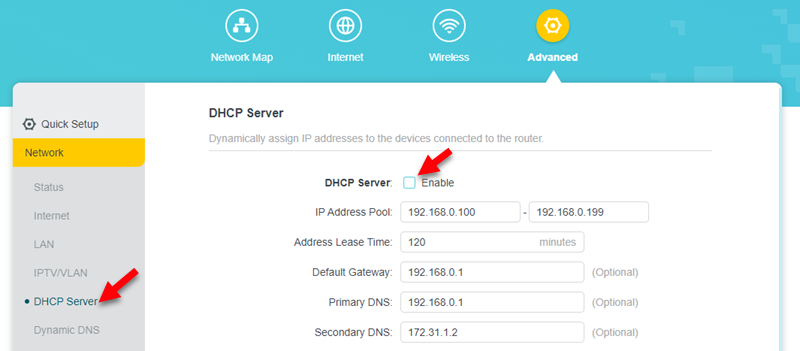
- Csatlakoztassa az útválasztót az ADSL modemhez vagy a GPON -hoz az útválasztóhoz. A LAN -port modemkábelén, és az útválasztón a WAN -ban vagy a LAN -ban. Bár a TP-Link azt mutatja, hogy a hozzáférési pontban lévő kábelt a WAN-porthoz kell csatlakoztatni. De ha az útválasztó LAN -portjához csatlakozik, akkor annak is működnie kell.

- Az útválasztó beállításai nem lesznek elérhetők a gyári IP -címen. Az útválasztó IP -címének megtudásához meg kell látnia, melyik IP -címet adta neki egy modemnek. A modem webes felületén látható. További információ ebben a cikkben: Hogyan menjünk egy routerhez ismétlő módban, híd, hozzáférési pontok.
Wi-Fi kapcsolat
Ezzel a kapcsolat mellett a kapcsolat sebessége és stabilitása szenved. Ezért azt javaslom, hogy használja a kábelt. Ezenkívül a modemnek el kell terjesztenie a Wi-Fi hálózatot (és nem minden modem képes), és tanácsos telepíteni egy útválasztót egy stabil Wi-Fi modem hálózat zónájába.
Nem tudom, milyen útválasztóval rendelkezik, tehát nem tudok konkrét beállítási utasításokat adni. És a ismétlő mód, vagy a WISP nem minden útválasztón van.
Legalább három lehetőség van a Wi-Fi kapcsolatok konfigurálására az útválasztó és a modem között:
- Wisp mód. Ebben a módban az útválasztó a modemhez csatlakozik a Wi-Fi-n keresztül. Ezután létrehozza saját hálózatát, amelyhez csatlakoztathatja az eszközöket kábel és Wi-Fi segítségével. Elegendő a WISP mód engedélyezéséhez az útválasztó beállításaiban, a modemhálózat kiválasztása és a jelszó megadása. Már megmutattam ezeket a beállításokat a zyxel keeneter útválasztó példáján.
- Vezeték nélküli híd (WDS). Ez a funkció sok útválasztón van. Ha beilleszti, ugyanúgy választhat egy modemhálózatot a rendelkezésre álló Wi-Fi hálózatok listájából, jelölheti meg a jelszót, és telepítheti a kapcsolatot. Lásd a TP-Link útválasztó híd módban történő beállításához (WDS) a TP-Link útválasztó beállításához.
- Repiter mód (Wi-Fi erősítő). Ez a működési mód különböző útválasztókon is elérhető. De az ADSL vezeték nélküli kapcsolatához a modem vagy az optikai terminál jobb, ha WISP -t vagy WDS -t használ. A repiter módban a DHCP szerver leválasztva van az útválasztón, és ez nem mindig szükséges ezzel a csatlakozási diagrammal. A webhely utasításokat tartalmaz az üzemmód beállításához szinte minden útválasztón. Nézze meg a keresést, vagy kérdezze meg a megjegyzéseket. A linket csak a TP-LINK utasításaira hagyom.
Egy másik megoldás, ha nem elégedett a modemmel vagy az optikai terminálral - új útválasztót vásárolni a csatlakozáshoz megfelelő bejárattal. Például egy útválasztó optikai bejárattal vagy bejárattal egy telefonkábelhez (ADSL). De az ilyen eszközök közötti választás nagyon szerény. Ez az oka annak, hogy sokan a modem és a wi-fi útválasztót használják.
- « Bejárat a TP -link deco beállításokhoz - 192.168.68.1 vagy tplinkDeco.Háló
- Az Android hozzáférési pontja ki van kapcsolva. Maga a telefon abbahagyja az internet terjesztését a Wi-Fi-n keresztül »

